虽然Windows 10 的外观比其前身更加传统,但它引入了许多设计更改,一些Windows 7 及更早版本的用户发现这些更改不稳定。虽然并非Windows 10 中的所有内容都可以恢复到该操作系统早期版本的外观,但一些用户愿意接受他们能得到的东西。这包括任务栏音量滑块。
Windows 10 20 年来首次改变了任务栏音量滑块的基本外观,从垂直滑块变为水平滑块。新的Windows 10 音量滑块内置了一些方便的功能,但好消息是,那些真正喜欢旧的垂直样式的人可以将其带回来,即使在最新版本的Windows 10 中也是如此。所以这里是如何获取音量旧版Windows 上的Windows 10 中的滑块。
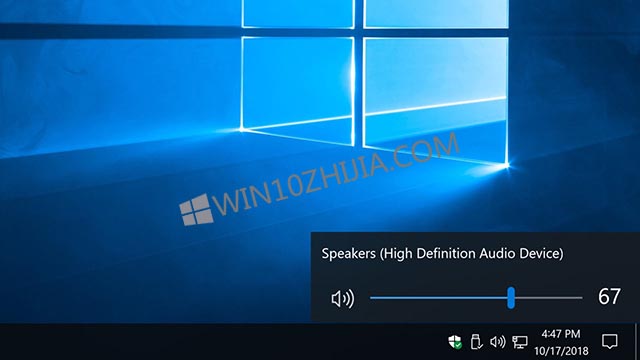
切换到旧的Windows 音量滑块
要进行此更改,我们需要修改Windows 注册表。作为标准警告,浏览和编辑注册表时要小心,因为它包含对电脑正常运行至关重要的配置。也就是说,要启动Windows 注册表编辑器,请从“开始”菜单搜索regedit,或使用Windows Key-R 键盘快捷键打开“运行”对话框并输入regedit 命令。
注册表编辑器打开后,导航到以下位置:
Hkey_LOCAL_MACHINE软件MicrosoftWindows NT当前版本
右键单击CurrentVersion 项并选择新建项。将密钥命名为MTCUVC。选择新创建的项后,右键单击窗口右侧的空白区域,然后选择新建DWORD(32 位)值。
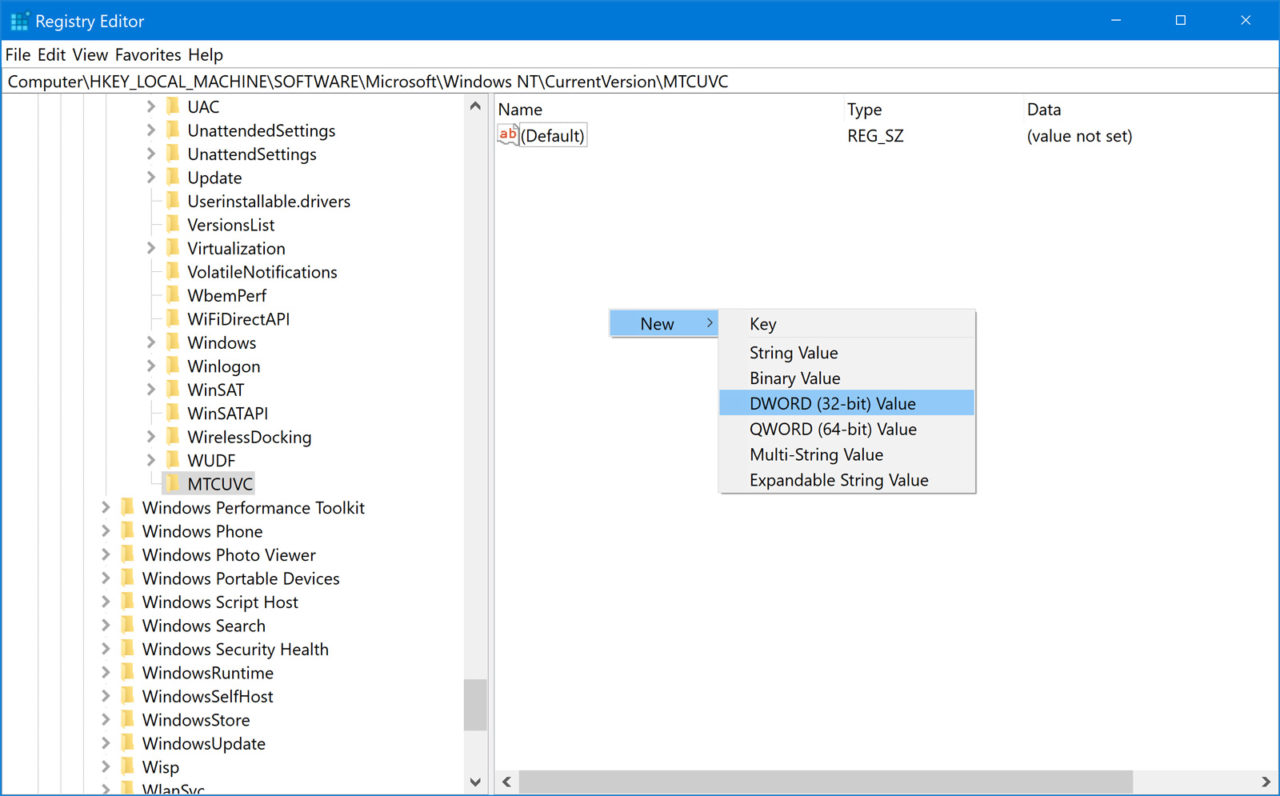
将新的DWORD 命名为EnableMtcUvc。这个DWORD 的存在可以启用旧的音量滑块,因此我们不需要修改它的值。
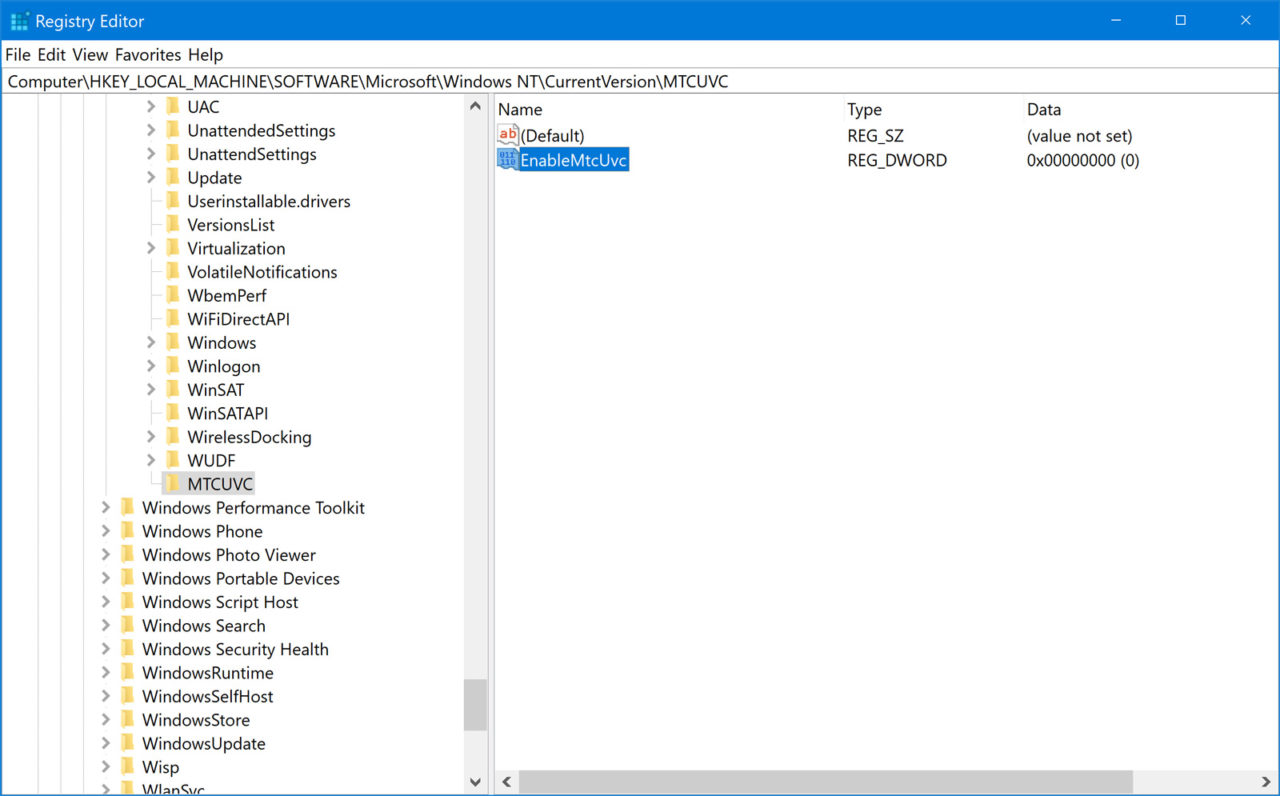
在大多数情况下,对旧音量滑块的更改会立即生效,因此请单击Windows 任务栏中的音量图标以查看其是否有效。如果您仍然看到正常的水平Windows 10 音量滑块,则需要重新启动。
删除旧的Windows 音量滑块
如果您进行了上述更改并稍后决定要切换回正常的Windows 10 音量滑块,只需重复上述步骤即可返回到注册表中的MTCUVC 项。然后,选择并删除EnableMtcUtc DWORD 值。
大多数用户会立即看到更改,就像您第一次启用它时一样。但是,如果没有发生这种情况,请尝试重新启动。
想要将TekRevue 新闻和提示直接发送到您的收件箱吗?使用下面的框注册TekRevue 每周文摘。获取专为订阅者保留的提示、评论、新闻和赠品。








